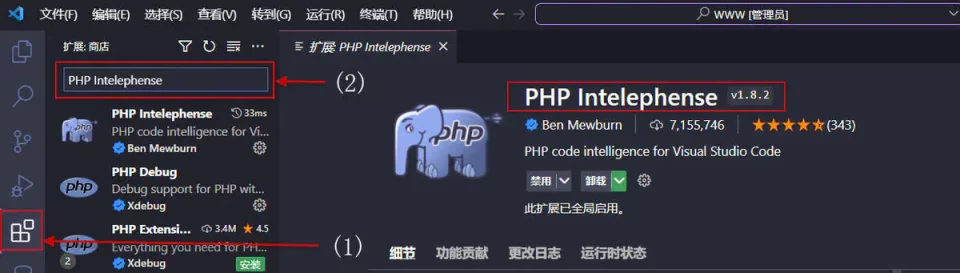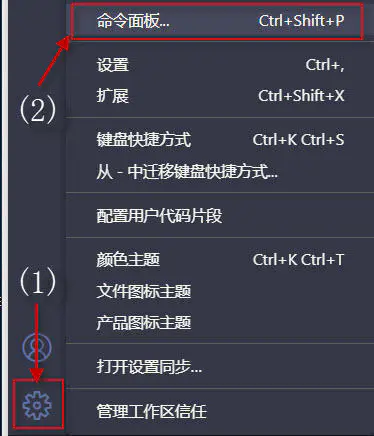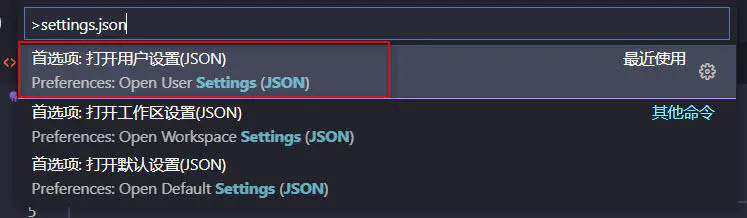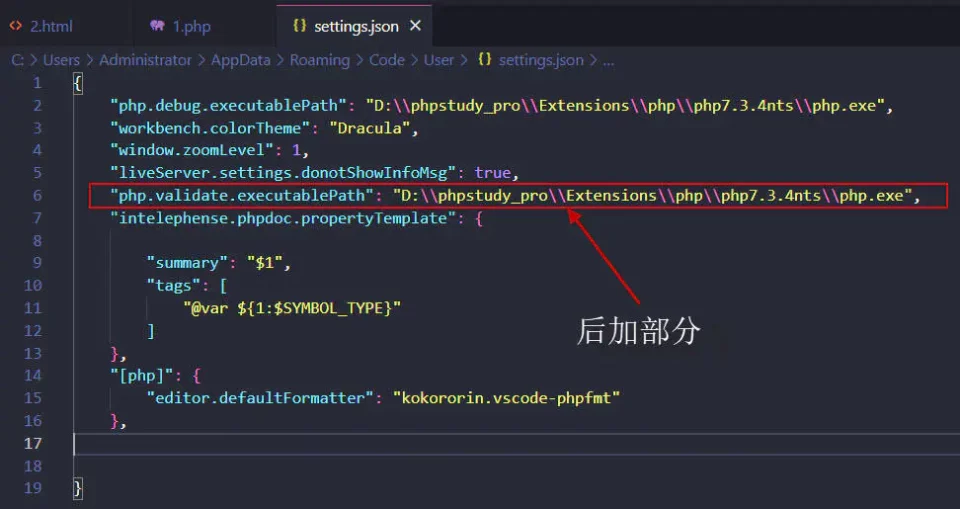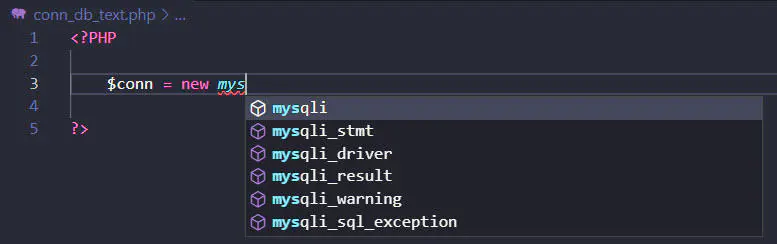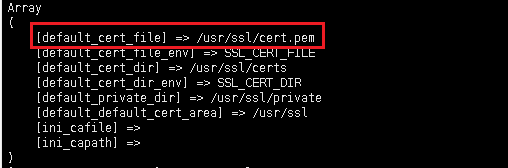nginx 发现警告日志提示:
WARNING: [pool www] server reached pm.max_children setting (5), consider raising it
原因是max_children设置太小了。
php-fpm.conf有两个至关重要的参数:
一个是”max_children”,另一个是”request_terminate_timeout”。
pm.max_children 表示 php-fpm 能启动的子进程的最大数量。
request_terminate_timeout 表示将执行时间太长的进程直接终止。
我的两个设置的值一个是”40″,一个是”900″,但是这个值不是通用的,而是需要自己计算的。
一、pm.max_children 多大合适?
这个值原则上是越大越好,php-cgi的进程多了就会处理的很快,排队的请求就会很少。
设置”max_children” 也需要根据服务器的性能进行设定。
计算方式如下:
一般来说一台服务器正常情况下每一个php-cgi所耗费的内存在20M~30M左右,因此我的”max_children”我设置成40个,20M*40=800M也就是说在峰值的时候所有PHP-CGI所耗内存在800M以内,低于我的有效内存2Gb。
而如果我 的”max_children”设置的较小,比如5-10个,那么php-cgi就会“很累“,处理速度也很慢,等待的时间也较长,占用的CPU也很高。
如果长时间没有得到处理的请求就会出现 504 Gateway Time-out 这个错误,而正在处理的很累的那几个php-cgi如果遇到了问题就会出现 502 Bad gateway 这个错误。
max_children较好的设置方式根据req/s(吞吐率,单位时间里服务器处理的最大请求数,单位req/s)来设置,若程序是 100 req/s 的处理能力,那么就设置 100比较好,这是动态来调整的。
二、request_terminate_timeout 多大合适?
计算方式如下:
如果你的服务器性能足够好,且宽带资源足够充足,PHP脚本没有循环或BUG的话你可以直接将”request_terminate_timeout”设 置成0s。0s的含义是让PHP-CGI一直执行下去而没有时间限制。
而如果你做不到这一点,也就是说你的PHP-CGI可能出现某个BUG,或者你的宽带不够充足或者其他的原因导致你的PHP-CGI能够假死那么就建议你给”request_terminate_timeout”赋一个值,这个值可以根 据你服务器的性能进行设定。
一般来说性能越好你可以设置越高,20分钟-30分钟都可以。由于我的服务器PHP脚本需要长时间运行,有的可能会超过10分钟因此我设置了900秒,这样不会导致PHP-CGI死掉而出现502 Bad gateway这个错误。